समय बचाने वाला सॉफ्टवेयर और हार्डवेयर विशेषज्ञता जो सालाना 200M उपयोगकर्ताओं की मदद करती है। अपने तकनीकी जीवन को उन्नत करने के लिए सलाह, समाचार और युक्तियों के साथ आपका मार्गदर्शन करना।

एडोब से फोटोशॉप, एक बहुउद्देशीय छवि हेरफेर उपकरण है, जिसका व्यापक रूप से दुनिया भर में लाखों पेशेवर (और शौकिया) फोटोग्राफर और रचनात्मक कलाकारों द्वारा उपयोग किया जाता है।
फोटोशॉप के प्रमुख कार्यों में से एक फोटो रंगीकरण है; इसलिए, यह यकीनन सबसे अच्छे फोटो कलरिंग सॉफ्टवेयर में से एक है।
एडोब फोटोशॉप मैक और विंडोज दोनों ऑपरेटिंग सिस्टम पर समर्थित है, और इसे आधुनिक विंडोज संस्करणों पर इष्टतम क्षमता पर प्रदर्शन करने के लिए डिज़ाइन किया गया है।
फ़ोटोशॉप, हालांकि उपयोग में आसान है, सॉफ़्टवेयर की रंग प्रबंधन सुविधाओं का उपयोग करने के लिए फ़ोटोशॉप या फोटो-संपादन कौशल के एक निश्चित स्तर की आवश्यकता होती है।
इनमें से कुछ विशेषताओं में कलर व्हील, कलर रिप्लेसमेंट, इरेज़र, पेंटब्रश और कलर प्लग-इन शामिल हैं।
फोटोशॉप की अन्य फोटो हेरफेर सुविधाओं में शामिल हैं:
- मार्की, लासो, जादू की छड़ी
- वीडियो एडिटिंग, स्लाइसिंग टूल्स, इमेज क्रॉपिंग, फ्रेम टूल्स
- समरूपता मोड, खींचें और छोड़ें
- बहुभाषी समर्थन (26+ भाषाएं)
- क्लाउड स्टोरेज (1TB तक)
मैं फोटोशॉप में ब्लैक एंड व्हाइट तस्वीरों को कैसे कलर करूं?
- सबसे पहले नीचे दिए गए बटन का उपयोग करके फोटोशॉप डाउनलोड करें और फिर इसे इंस्टॉल करें।
- फ़ोटोशॉप में छवि खोलें।
- इसे कन्वर्ट करें स्मार्ट वस्तु और खरोंच और धूल को हटाकर शुरू करें;
- के लिए जाओ फ़िल्टर, चुनते हैं शोर, और फिर धूल और खरोंच;
- ठीक RADIUS 1-2 पिक्सेल तक और द्वार 20-30 के स्तर तक।
- किसी भी खरोंच और धूल के छींटे बाद में मैन्युअल रूप से क्लोन किए जा सकते हैं।
- के लिए जाओ फ़िल्टर, चुनते हैं शोर, और फिर धूल और खरोंच;
- एक जोड़ें स्तर समायोजन कंट्रास्ट को ठीक करने के लिए परत;
- इस प्रक्रिया के लिए आपको छाया को बहुत गहरा करना होगा।
- ध्यान दें: यदि आप एक सीपिया छवि के साथ काम कर रहे हैं, तो जोड़ें ब्लैक एंड व्हाइट समायोजन परत स्वरों को बेअसर करने के लिए।
- के लिए जाओ छवि.
- चुनते हैं मोड और चुनें सीएमवाईके रंग.
- एक नया जोड़ें ठोस रंग समायोजन परत जिस क्षेत्र में आप काम कर रहे हैं, उसके अनुमानित रंग में।
- के आगे लेयर मास्क चुनें ठोस रंग समायोजन परत.
- रंग ओवरले को साफ़ करने के लिए परत को काले रंग से भरें।
- ब्रश टूल चुनें।
- अपनी आवश्यकताओं के अनुसार आकार और कठोरता को समायोजित करें।
- अब आपको अपनी आवश्यकताओं के आधार पर ब्रश का रंग चुनना होगा:
- ब्रश के लिए सफेद रंग चुनें और उन क्षेत्रों पर पेंट करना शुरू करें जहां आप रंग दिखाना चाहते हैं।
- अवांछित क्षेत्रों से रंग हटाने के लिए या किसी भी गलती को ठीक करने के लिए ब्रश को काले रंग में बदलें।
- निम्न में से कुछ करके छवि को ट्वीक करें:
- एक जोड़ें रंग या ए संतृप्ति समायोजन परत परत स्टैक के शीर्ष पर, छवि में जीवंतता को समायोजित करने के लिए।
- एक जोड़ें रंग संतुलन समायोजन परत छवि के समग्र स्वर को ठीक करने के लिए।
आम तौर पर, Adobe Photoshop एक सदस्यता-आधारित उत्पाद है, लेकिन अब आप इसे Adobe क्रिएटिव क्लाउड सूट में शामिल अन्य सभी Adobe उत्पादों के साथ मुफ़्त में आज़मा सकते हैं।

एडोब फोटोशॉप
Adobe Photoshop इमेज एडिटिंग के लिए मास्टर सॉफ्टवेयर है, इसलिए इसमें कोई आश्चर्य की बात नहीं है कि इसमें कलराइजेशन फीचर भी है।

AKVIS Coloriage एक टॉप-रेटेड कलराइज़िंग सॉफ़्टवेयर है, जिसे ब्लैक एंड व्हाइट फ़ोटो को प्राकृतिक दिखने वाले रंग प्रदान करने के लिए अनुकूलित किया गया है।
उसी तरह, रंगीन तस्वीरों को तस्वीरों के रंग पैटर्न को जोड़कर, हटाकर या ओवरहाल करके भी फिर से डिज़ाइन किया जा सकता है।
यह सॉफ्टवेयर मैकबुक और विंडोज ऑपरेटिंग सिस्टम के साथ क्रॉस-संगत है। विंडोज ओएस के लिए, सॉफ्टवेयर Win7 और Win 10 (दोनों 32-बिट और 64-बिट समावेशी) के बीच सभी संस्करणों पर समर्थित है।
AKVIS Coloriage एक सहज उपयोगकर्ता इंटरफ़ेस होस्ट करता है, जिसके उपयोग के लिए किसी प्रकार की लेयरिंग या जटिल रंग प्रबंधन कौशल की आवश्यकता नहीं होती है। आमतौर पर, सब कुछ मिनटों में कुछ ब्रश स्ट्रोक के भीतर सेट, निष्पादित और समाप्त हो जाता है।
मूल रूप से, Coloriage के साथ, आप ब्लैक एंड व्हाइट फ़ोटो में रंग जोड़ सकते हैं, रंगीन से रंग हटा सकते हैं तस्वीरें, रेखाचित्रों में रंग जोड़ें, तस्वीरों पर रंग पैटर्न को उजाड़ना, लुप्त होती तस्वीरों को फिर से रंगना आदि पर।
AKVIS Coloriage की अन्य उल्लेखनीय विशेषताओं में शामिल हैं:
- मल्टीकलर मोड, ऑटो-कलराइजेशन, कलर लाइब्रेरी।
- बहु-प्रारूप समर्थन (पीएनजी, जेपीईजी, झगड़ा, कच्चे, PSD और अधिक).
- बहुभाषी इंटरफ़ेस और हेल्पलाइन (9 भाषाएं).
- GPU त्वरण, बड़े प्रारूप प्रिंट, रंग प्रिंट, IPTC और EXIF समर्थन।
- रिकॉलर ब्रश, फोटो शेयर।
- व्यापक ऑनलाइन गाइड।
AKVIS Coloriage चार लाइसेंस संस्करणों में पेश किया गया है: होम प्लग-इन, होम स्टैंड-अलोन, होम डीलक्स प्लगइन + स्टैंडअलोन, और बिजनेस प्लग-इन + स्टैंडअलोन।
सभी योजनाएं पूर्ण खरीद से पहले 10 दिनों की प्रारंभिक परीक्षण अवधि के अधीन हैं।
⇒ AKVIS कलरिएज प्राप्त करें
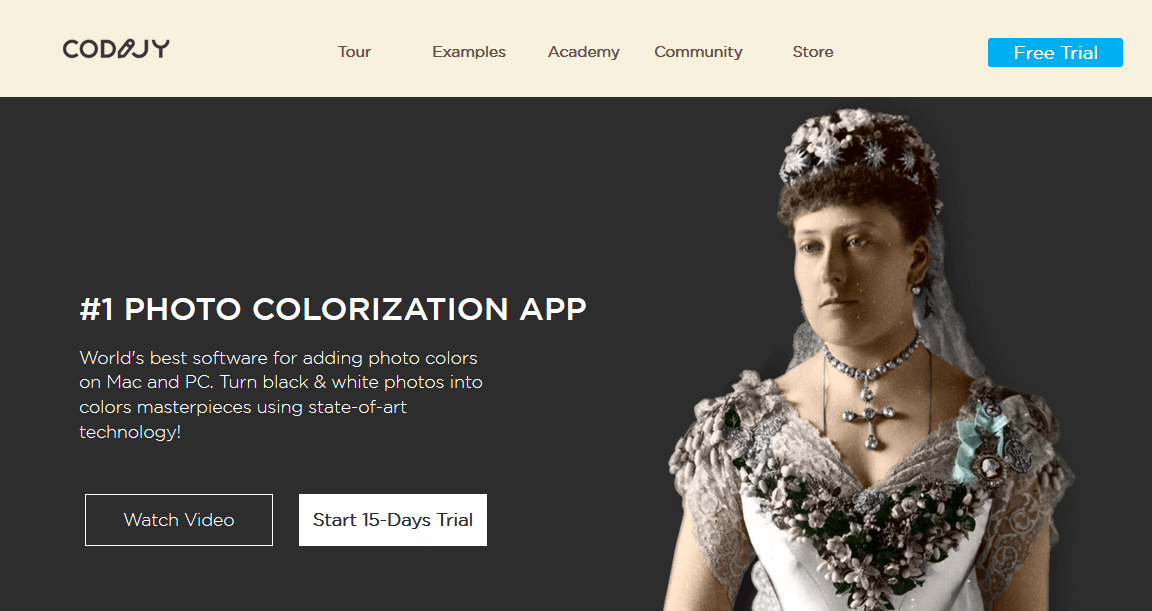
CODIJY एक विशेष उद्देश्य वाला फोटो कलरिंग सॉफ्टवेयर है, जिसे विशेष रूप से विंडोज और मैक कंप्यूटरों के लिए डिज़ाइन किया गया है। सॉफ्टवेयर सभी चार आधुनिक विंडोज संस्करणों पर समर्थित है; विंडोज 7/8/8.1/10।
यह सॉफ्टवेयर सादे - काले और सफेद - तस्वीरों को रंगीन करने के लिए सुसज्जित है, और किसी भी फोटो के रंग-पैटर्न को भी रंग देता है।
मूल रूप से, यह सॉफ़्टवेयर को एक बहुत ही आवश्यक उपकरण बनाता है, क्योंकि इसे आसानी से पुरानी तस्वीरों में जीवन और सौंदर्य मूल्यों को जोड़ने के लिए नियोजित किया जा सकता है।
इसके परिणामस्वरूप, यह रचनात्मक कलाकारों या ग्राफिक डिजाइनरों द्वारा सबसे व्यापक रूप से उपयोग किए जाने वाले उपकरणों में से एक है, जो लगभग पूर्ण हेरफेर (फोटोशॉप्ड) चित्र / तस्वीरें बनाने के लिए है।
इसके अलावा, CODIJY एक शानदार सहज ज्ञान युक्त इंटरफ़ेस के साथ आता है, जो अन्य शीर्ष फ़ोटो के विपरीत है रंगाई / हेरफेर सॉफ्टवेयर, बुनियादी फोटोग्राफिक / ग्राफिक वाले किसी के लिए भी नेविगेट करना काफी आसान है डिजाइनिंग कौशल।
इसके उपयोग में आसानी को और बेहतर बनाने के लिए, उनकी वेबसाइट पर एक व्यापक उपयोगकर्ता गाइड है, जिसे प्लेटफॉर्म पर नेविगेशन की सुविधा के लिए डिज़ाइन किया गया है।
CODIJY की अन्य प्रमुख विशेषताओं में शामिल हैं:
- रंग हटाने / जोड़, उन्नत ऑटो-रंगीकरण, रंग बीनने वाला।
- पूर्वावलोकन मोड, चैनल-दर-चैनल फोटो पैलेट, 32 रंग पुस्तकालय।
- कलर रिवर्सल (ब्लैक एंड व्हाइट के लिए), लाइव ग्रेडिएंट कैप्चरिंग, मल्टी-कलर ग्रेडिएंट।
- 3-स्टेप फोटो कलरिंग, रिपेंट विकल्प, मल्टी-फॉर्मेट इमेज सपोर्ट (पीएनजी, टीआईएफएफ, जेपीईजी आदि।).
CODIJY का पेशेवर संस्करण मुफ़्त नहीं है, लेकिन नए उपयोगकर्ताओं के लिए ऑफ़र पर शुरुआती 15-दिवसीय निःशुल्क परीक्षण भी है।
⇒ CODIJY प्राप्त करें

BlackMagic एक लोकप्रिय फोटो कलरिंग सॉफ्टवेयर है, जिसे विशेष रूप से पुराने विंडोज 98SE से नवीनतम विंडोज 10 तक विंडोज पीसी की एक विस्तृत श्रृंखला पर चलाने के लिए डिज़ाइन किया गया है।
सॉफ्टवेयर, अन्य कलराइजिंग टूल की तरह, मूल रूप से ब्लैक एंड व्हाइट तस्वीरों में रंग और जोश जोड़ने के लिए बनाया गया है। हालाँकि, यह रंगीन चित्रों से रंग जोड़/हटा भी सकता है।
इसके अलावा, ब्लैकमैजिक लुप्त होती या अनुपयुक्त रंगीन तस्वीरों को फिर से रंगने के लिए एक आदर्श उपकरण है।
BlackMagic की एक अनूठी विशेषता TimeBrush RLC तकनीक है, जो कि रंगीन गति चित्रों के लिए BlackMagic पर निर्मित और शामिल एक उन्नत प्रणाली है (वीडियो) जो मूल रूप से सफेद और काले प्रारूप में हैं।
BlackMagic की अन्य विशेषताओं में शामिल हैं:
- पेंटब्रश, रंग बीनने वाला, कस्टम पैलेट, दबाव स्पंज, स्तरित मोड, आकार चयनकर्ता।
- विंडोज बीएमपी और जेपीईजी समर्थन, आरजीबी ट्यूनिंग, मैजिक टच-पॉइंट।
- असीमित प्रसंस्करण संकल्प, इरेज़र, ग्रेस्केल संशोधक, उपकरण, और रंग।
- रीयल लाइफ रंग पैलेट, गतिशील पैरामीटरकरण, उच्च-रिज़ॉल्यूशन प्रिंट, ईमेल समर्थन।
BlackMagic तीन मूल्य निर्धारण प्रकारों में उपलब्ध है, जिसमें एक व्यावसायिक संस्करण, एक व्यावसायिक संस्करण और एक होम संस्करण शामिल है।
इसके अलावा, पूर्ण पैकेज खरीद से पहले, नए उपयोगकर्ताओं के लिए एक निःशुल्क परीक्षण संस्करण है।
⇒ जीईटी ब्लैकमैजिक
© कॉपीराइट विंडोज रिपोर्ट 2021। माइक्रोसॉफ्ट से संबद्ध नहीं Not
![बेस्ट फोटोशॉप डील [२०२१ गाइड]](/f/800094fa0de49ac8022f48a9019e0feb.jpg?width=300&height=460)
![5 सर्वश्रेष्ठ ब्रोशर निर्माता सॉफ्टवेयर [ऑनलाइन और डेस्कटॉप]](/f/08ca95ba28b1f6a351f34b63c9dbe25e.jpg?width=300&height=460)
